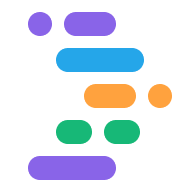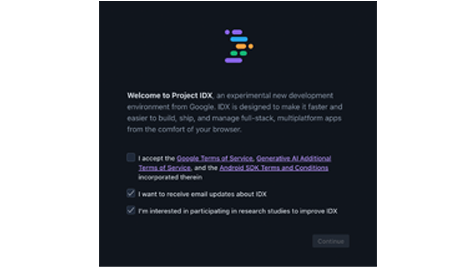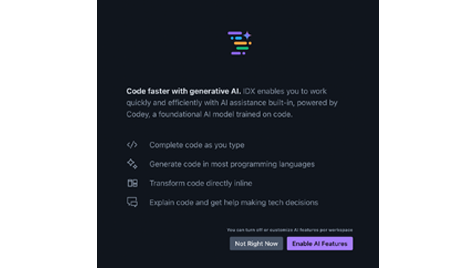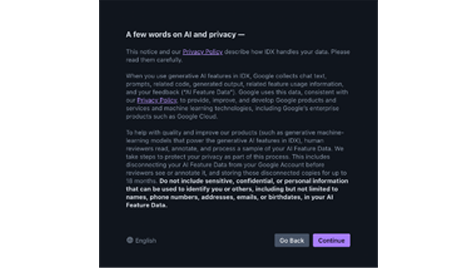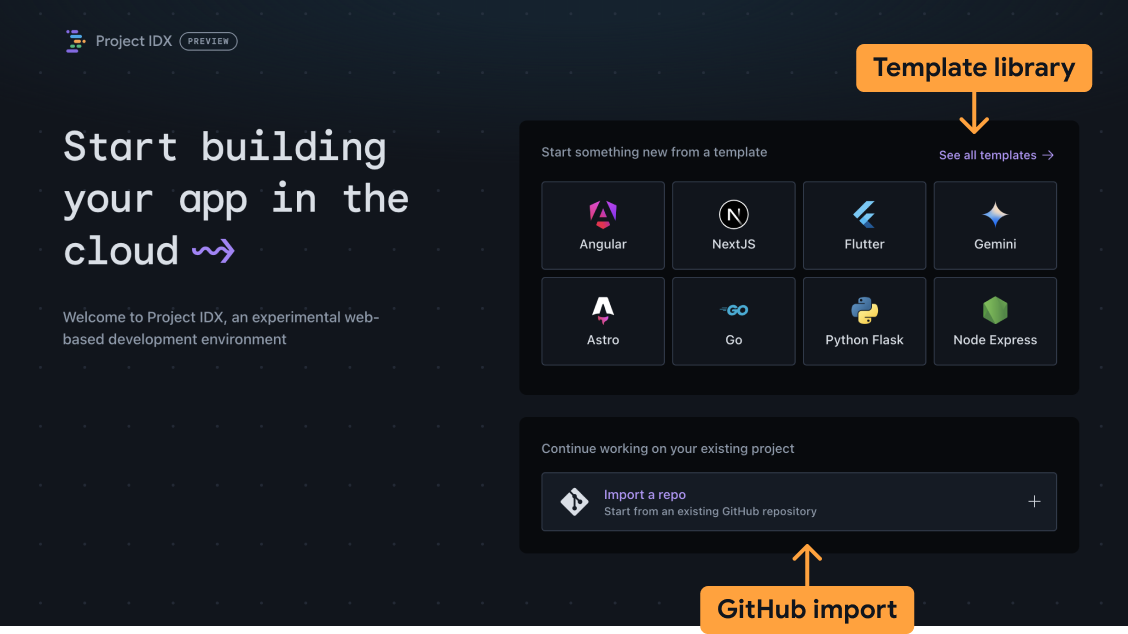Project IDX का इस्तेमाल शुरू करने से जुड़ी बुनियादी जानकारी के लिए आगे पढ़ें.
शुरू करने से पहले
शुरू करने से पहले, आपको अपने ब्राउज़र के लिए तीसरे पक्ष की कुकी चालू करनी पड़ सकती हैं. फ़ाइल फ़ोल्डर की पुष्टि करने के लिए, Project IDX को ज़्यादातर ब्राउज़र में तीसरे पक्ष की कुकी की ज़रूरत होती है.
Chrome
- सेटिंग खोलें.
- निजता और सुरक्षा टैब खोलें.
- पक्का करें कि सभी कुकी को अनुमति दें चालू है.
- idx.google.com खोलें.
- ट्रैकिंग सुरक्षा पैनल खोलने के लिए, पता बार में 'किसको दिखे' आइकॉन visibility_off पर क्लिक करें. तीसरे पक्ष की कुकी को कुछ समय के लिए अनुमति देने के लिए, तीसरे पक्ष की कुकी सेटिंग चालू करें. इससे IDX पर 90 दिनों तक कुकी चालू रहती हैं.
Safari
- Safari > Settings... खोलें.
- इन सेटिंग को बंद करें:
- बेहतर > सभी कुकी ब्लॉक करें
- निजता > क्रॉस-साइट ट्रैकिंग को रोकना
- idx.google.com खोलें.
Firefox
आपको Firefox के लिए तीसरे पक्ष की कुकी चालू करने की ज़रूरत नहीं होती है. idx.google.com पर जाएं.
Opera
- idx.google.com खोलें.
- मेन्यू खोलें और सेटिंग पर क्लिक करें.
- निजता और सुरक्षा सेक्शन में जाएं और तीसरे पक्ष की कुकी विकल्प को बड़ा करें.
- गुप्त मोड में, तीसरे पक्ष की कुकी को ब्लॉक करें या तीसरे पक्ष की कुकी को अनुमति दें को चुनें.
- idx.google.com खोलें.
आर्क
- arc://settings पर जाएं.
- निजता और सुरक्षा सेक्शन पर जाएं और तीसरे पक्ष की कुकी विकल्प को बड़ा करें.
- गुप्त मोड में, तीसरे पक्ष की कुकी को ब्लॉक करें या तीसरे पक्ष की कुकी को अनुमति दें को चुनें.
- idx.google.com खोलें.
ब्रेव
आपको Brave के लिए तीसरे पक्ष की कुकी चालू करने की ज़रूरत नहीं है. idx.google.com पर जाएं.
फ़ाइल फ़ोल्डर बनाना
IDX में वर्कस्पेस एक डेवलपमेंट एनवायरमेंट है. इसमें वे सभी चीज़ें शामिल होती हैं जिनकी ज़रूरत आपको ऐप्लिकेशन डेवलप करने के लिए होती है. इसमें आपका कोड, एक कोड एडिटर (आपके प्रोजेक्ट के लिए काम के प्लगिन के साथ), और ऐप्लिकेशन डेवलपमेंट के साथ काम करने वाली टूलचेन शामिल होती है. यह अपने लोकल डेस्कटॉप डेवलपमेंट एनवायरमेंट में नया प्रोजेक्ट बनाने जैसा है. हालांकि, इसमें आपके पास पूरा कंप्यूटर और ओएस पहले से कॉन्फ़िगर होते हैं और खास तौर पर ऐप्लिकेशन बनाने के लिए बनाए जाते हैं.
प्रोजेक्ट IDX फ़ाइल फ़ोल्डर को एक बार में एक कोडबेस को शामिल करने के लिए ऑप्टिमाइज़ किया जाता है, ताकि आप अलग-अलग ऐप्लिकेशन के एनवायरमेंट और सिस्टम-लेवल डिपेंडेंसी को एक-दूसरे से अलग रख सकें.
कोई नया ऐप्लिकेशन बनाते समय, आईडीएक्स में मैनेज किए गए Workspace टेंप्लेट का इस्तेमाल करके तुरंत काम शुरू करें. इसके अलावा, अपने मौजूदा ऐप्लिकेशन कोड बेस को IDX में इंपोर्ट किया जा सकता है.
नया फ़ाइल फ़ोल्डर बनाने के लिए, यह तरीका अपनाएं:
प्रोजेक्ट आईडीX खोलें
पहली बार IDX खोलने पर, आपको Google के प्रॉडक्ट, जनरेटिव एआई, और Android SDK की सेवा की शर्तों को पढ़ने और स्वीकार करने के लिए कहा जाता है. हमारे प्रॉडक्ट को बेहतर बनाने के लिए, प्रॉडक्ट से जुड़े अपडेट और एलानों या उपयोगकर्ता स्टडी से जुड़े कम्यूनिकेशन के लिए भी ऑप्ट-इन किया जा सकता है. अपने हिसाब से सही विकल्प चुनें. सेवा की शर्तें पढ़ने के लिए, दिए गए लिंक पर क्लिक करें. इसके बाद, उन्हें स्वीकार करने का विकल्प चुनें और जारी रखें पर क्लिक करें. इसके बाद, IDX के पहली बार इस्तेमाल से एआई सुविधाएं चालू करें या अभी नहीं पर क्लिक करके, उन्हें बंद करने का फ़ैसला लिया जा सकता है. हालांकि, उन्हें बाद में कभी भी चालू किया जा सकता है. अगर इस स्क्रीन पर इन्हें चालू किया जाता है, तो एआई और निजता के बारे में दी गई जानकारी पढ़ें. इसके बाद, अपनी सेटिंग बनाए रखने के लिए जारी रखें पर क्लिक करें या एआई की सुविधाओं को बंद करने के लिए, वापस जाएं पर क्लिक करें.
आपको जिस तरह का फ़ाइल फ़ोल्डर बनाना है उसे चुनें:
- टेंप्लेट: एक फ़ाइल फ़ोल्डर बनाएं, जिसमें उन बुनियादी फ़ाइलों और पैकेज पहले से लोड हों जिनकी आपको ज़रूरत पड़ सकती है. कोई एक चुनिंदा टेंप्लेट चुनें या उपलब्ध फ़्रेमवर्क, एपीआई, और भाषाओं की पूरी सूची देखने के लिए, सभी टेंप्लेट देखें पर क्लिक करें. खाली फ़ाइल फ़ोल्डर टेंप्लेट को भी टेंप्लेट लाइब्रेरी में देखा जा सकता है.
- GitHub रिपॉज़िटरी: अपने फ़ाइल फ़ोल्डर में GitHub डेटा स्टोर करने की जगह का क्लोन बनाने के लिए, रेपो इंपोर्ट करें चुनें.
टेंप्लेट
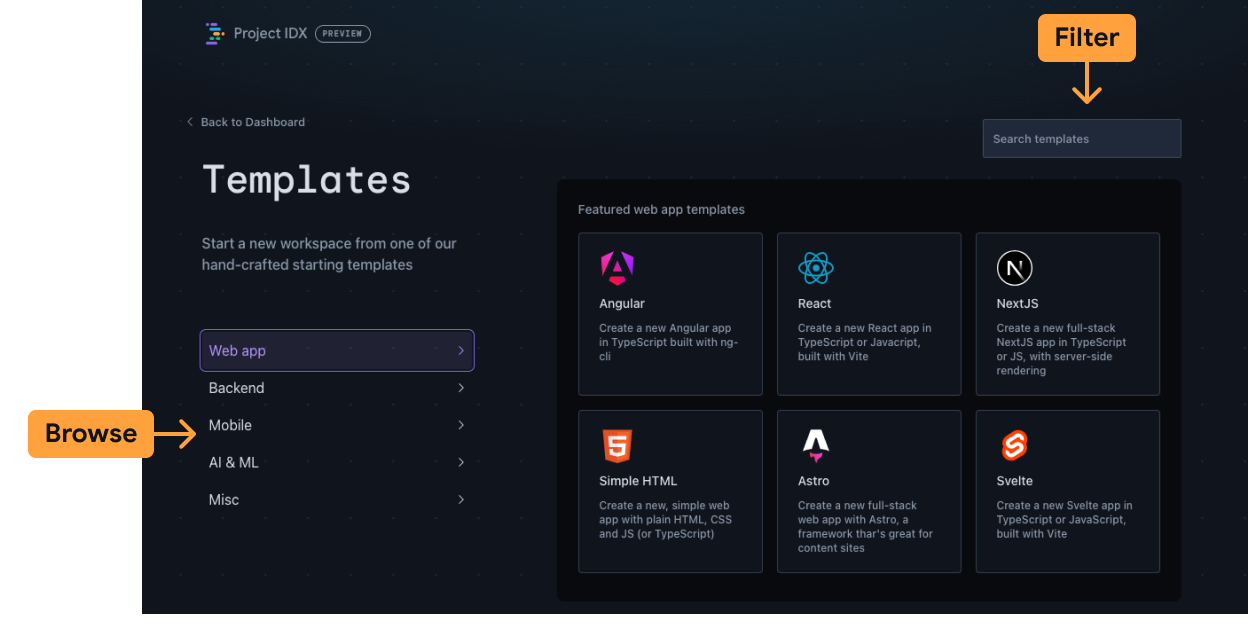
ऐप्लिकेशन प्रकार के अनुसार टेंप्लेट ब्राउज़ करें या पूरा टेंप्लेट लाइब्रेरी को कीवर्ड के हिसाब से फ़िल्टर करने के लिए ऊपर दाईं ओर मौजूद खोज बॉक्स का इस्तेमाल करें. खाली फ़ाइल फ़ोल्डर टेंप्लेट Misc कैटगरी में उपलब्ध है.
अपने वर्कस्पेस के लिए कोई नाम डालें. साथ ही, अन्य विकल्प सेट करें.
बनाएं पर क्लिक करें. IDX, आपके चुने गए विकल्पों के आधार पर एक नया फ़ाइल फ़ोल्डर बनाता है.
हम हमेशा नए टेंप्लेट जोड़ते रहते हैं. इसलिए, समय-समय पर अपडेट देखते रहें या हमें बताएं कि आपको क्या देखना है.
GitHub इंपोर्ट
रेपो यूआरएल डालें.
बनाएं पर क्लिक करें. IDX, आपके चुने गए विकल्पों के आधार पर एक नया फ़ाइल फ़ोल्डर बनाता है.
फ़ाइल फ़ोल्डर लोड होने के बाद, GitHub पर पुष्टि करें.
प्रोजेक्ट इंपोर्ट करने के बाद, IDX टर्मिनल में
npm installयाflutter pub getचलाएं. डिफ़ॉल्ट रूप से, किसी प्रोजेक्ट को इंपोर्ट करते समय IDX, एनपीएम डिपेंडेंसी इंस्टॉल नहीं करता है.
अपना फ़ाइल फ़ोल्डर कॉन्फ़िगर करना
IDX, हर वर्कस्पेस का एनवायरमेंट कॉन्फ़िगरेशन तय करने के लिए, Nix का इस्तेमाल करता है. Nix पूरी तरह से काम करने वाला पैकेज मैनेजर है और यह हर डिपेंडेंसी के लिए यूनीक आइडेंटिफ़ायर असाइन करता है. इसका मतलब है कि आपके एनवायरमेंट में, आसानी से एक ही डिपेंडेंसी के कई वर्शन हो सकते हैं. इसे फिर से बनाया जा सकता है और एलान भी किया जा सकता है. IDX के संदर्भ में, इसका मतलब है कि एक जैसे एनवायरमेंट कॉन्फ़िगरेशन को लोड करने के लिए, अपनी Nix कॉन्फ़िगरेशन फ़ाइल को फ़ाइल फ़ोल्डर में शेयर किया जा सकता है. Nix + IDX के बारे में ज़्यादा जानें.
.idx/dev.nix फ़ाइल बनाना या उसमें बदलाव करना
एनवायरमेंट कॉन्फ़िगरेशन, आपके कोड रिपॉज़िटरी की .idx/dev.nix फ़ाइल में बताया जाता है. इस फ़ाइल की मदद से, इंस्टॉल किए गए पैकेज, एनवायरमेंट वैरिएबल, और कोड ओएसएस एक्सटेंशन तय किए जा सकते हैं.
फ़ाइल फ़ोल्डर के बेसिक एनवायरमेंट के कॉन्फ़िगरेशन के लिए, .idx/dev.nix फ़ाइल का यह उदाहरण देखें. इससे IDX में ऐप्लिकेशन की झलक देखने की सुविधा चालू हो जाती है:
{ pkgs, ... }: {
# Which nixpkgs channel to use.
channel = "stable-23.11"; # or "unstable"
# Use https://search.nixos.org/packages to find packages
packages = [
pkgs.nodejs_18
];
# Sets environment variables in the workspace
env = {
SOME_ENV_VAR = "hello";
};
# Search for the extensions you want on https://open-vsx.org/ and use "publisher.id"
idx.extensions = [
"angular.ng-template"
];
# Enable previews and customize configuration
idx.previews = {
enable = true;
previews = {
web = {
command = [
"npm"
"run"
"start"
"--"
"--port"
"$PORT"
"--host"
"0.0.0.0"
"--disable-host-check"
];
manager = "web";
};
};
};
}
नया कॉन्फ़िगरेशन लागू करें
dev.nix कॉन्फ़िगरेशन फ़ाइल को जोड़ने या अपडेट करने पर, IDX सबसे नीचे दाएं कोने में एनवायरमेंट को फिर से बनाने का प्रॉम्प्ट दिखाता है.
एनवायरमेंट को फिर से बनाने में लगने वाला समय, आपके कॉन्फ़िगरेशन की ज़रूरत के हिसाब से पैकेज की संख्या पर निर्भर करता है.
डीबग एनवायरमेंट के बिल्ड पूरे नहीं हो सके
कॉन्फ़िगरेशन फ़ाइलें, मशीन से पढ़े जा सकने वाले कोड होती हैं, इसलिए उनमें गड़बड़ियां हो सकती हैं.
ऐसा होने पर, हो सकता है कि एनवायरमेंट न बन पाए और शुरू न हो. IDX, रिकवरी एनवायरमेंट को शुरू करने का विकल्प दिखाता है. इस फ़ाइल फ़ोल्डर में आपका तय किया गया कोई भी कॉन्फ़िगरेशन शामिल नहीं है. यह सिर्फ़ बेसिक कोड ओएसएस को चलाता है. इससे आपको अपनी dev.nix कॉन्फ़िगरेशन फ़ाइल की गड़बड़ियां ठीक करने और एनवायरमेंट को फिर से बनाने का मौका मिलता है.
आने वाले समय में IDX, एनवायरमेंट बिल्ड की गड़बड़ियां दिखाएगा. फ़िलहाल, आपको खुद ही समस्या हल करनी होगी.